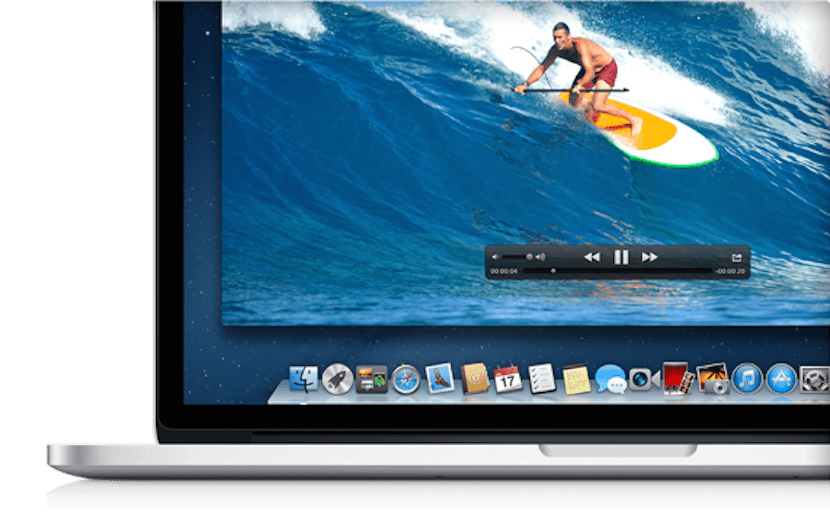
Για το OS X υπάρχουν πολλές εναλλακτικές λύσεις όταν θέλουμε να εγγράψουμε την οθόνη μας για να κάνουμε ένα βίντεο ή ένα σεμινάριο για κάτι που εμφανίζεται στην οθόνη, αλλά πολλοί δεν γνωρίζουν ή δεν έχουν χρησιμοποιήσει ποτέ μια εγγενή εφαρμογή που θα λειτουργεί για εμάς όταν θέλουμε κάντε την ηχογράφηση, αυτό δεν είναι άλλο από το ίδιο το πρόγραμμα αναπαραγωγής QuickTime.
Τον περασμένο Απρίλιο, ο συνάδελφός μου Pedro Rodas έκανε ένα ενδιαφέρον σεμινάριο για το πώς μπορούμε εγγραφή ήχων σε OSX με το QuickTime και σήμερα θα δούμε lη ευκολότερη, απλούστερη και πιο αποτελεσματική επιλογή να καταγράψουμε ή να καταγράψουμε την οθόνη μας με το QuickTime, χωρίς την ανάγκη για εφαρμογές τρίτων, οι οποίες από την άλλη πλευρά είναι επίσης πολύ ενδιαφέρουσες για εμάς.
Λοιπόν, λέγοντας αυτό, μπορούμε να κάνουμε μόνο δράση και για να ξεκινήσουμε την εγγραφή ή τη λήψη της οθόνης του Mac μας με το QuickTime, πρέπει να ξεκινήσουμε την εφαρμογή. Μόλις εκτελεστεί, κάντε κλικ στο Αρχείο και Νέα εγγραφή οθόνης:
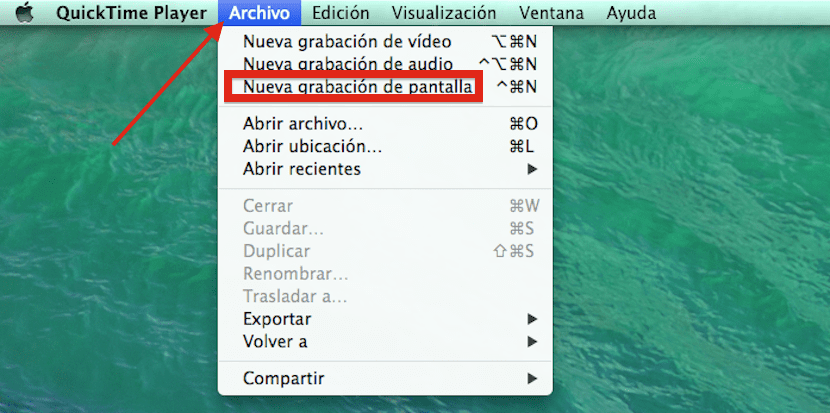
Τώρα έχουμε μόνο πατήστε το κόκκινο κουμπί και μετά οπουδήποτε στην οθόνη Το Quicktime θα ξεκινήσει με την καταγραφή όλων όσων κάνουμε στο Mac μας. Κάτι που πρέπει να θυμάστε είναι ότι εάν δεν χρειαζόμαστε το εξωτερικό μικρόφωνο, μπορούμε να το απενεργοποιήσουμε και στη συνέχεια να καταγράψουμε τις σχετικές εξηγήσεις στο "off" με το ίδιο εργαλείο, εκτός από την ενεργοποίηση ή απενεργοποίηση της επιλογής για εμφάνιση κλικ στο ποντίκι.
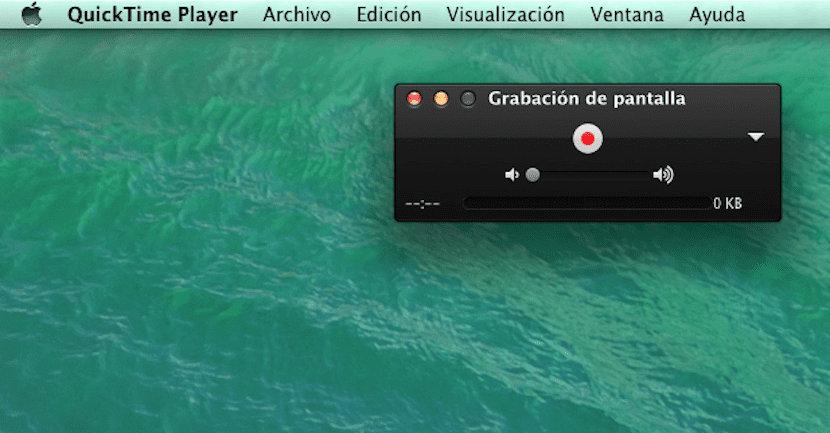


να σταματήστε την εγγραφή απλά πρέπει να κάνουμε κλικ στο κουμπί που παραμένει στη δεξιά γραμμή μενού και στη συνέχεια θα χρειαστεί μόνο να μετονομάσουμε το αρχείο και να το αποθηκεύσουμε σε ένα φάκελο ή οπουδήποτε θέλουμε.
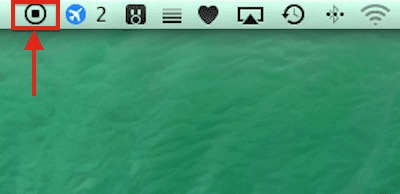
Και έτοιμος!
Είναι πολύ καλό και απλό, αλλά δεν ξέρω γιατί δεν αφήνει την ηχογράφηση ταυτόχρονα και πρέπει να χρησιμοποιήσετε μια εξωτερική εφαρμογή.
Καλό Juan Carlos MM, εάν ο ήχος έχει εγγραφεί, φίλε, τον έχετε ενεργοποιήσει στην καρτέλα μικροφώνου;
αφορά
Μου αρέσει πολύ η ανάρτηση. Έχω μάθει κάτι νέο. Χαιρετίσματα!